 《MATLAB语言-周NO》PPT课件.ppt
《MATLAB语言-周NO》PPT课件.ppt
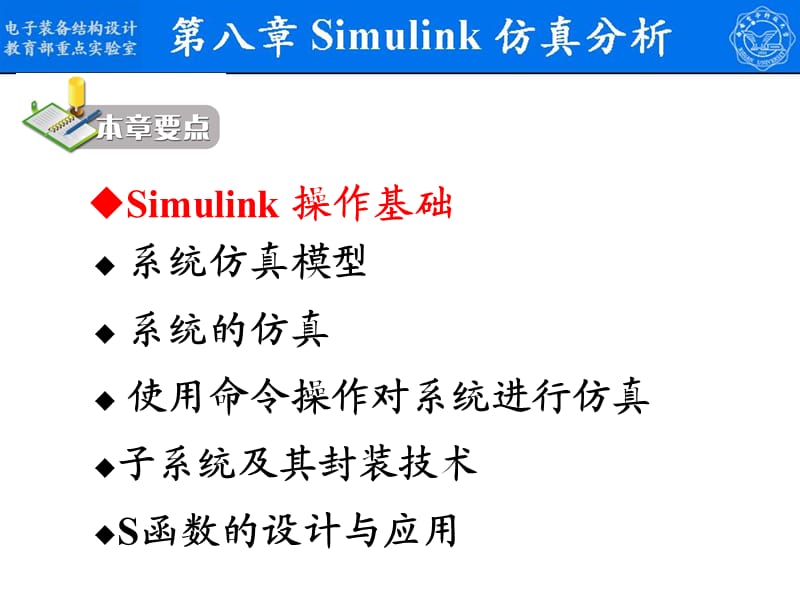


《《MATLAB语言-周NO》PPT课件.ppt》由会员分享,可在线阅读,更多相关《《MATLAB语言-周NO》PPT课件.ppt(35页珍藏版)》请在装配图网上搜索。
1、Simulink 操作基础 系统仿真模型 系统的仿真 使用命令操作对系统进行仿真 子系统及其封装技术 S函数的设计与应用,Simulink 操作基础,8.1 Simulink操作基础 8.1.1 Simulink简介 Simulink是MATLAB的重要组成部分,提供建立系 统模型、选择仿真参数和数值算法、启动仿真程序 对该系统进行仿真、设置不同的输出方式来观察仿 真结果等功能。,8.1.2 Simulink的启动与退出 1Simulink的启动 在MATLAB的命令窗口输入simulink或单击主窗口 工具栏上的Simulink命令按钮即可启动Simulink。 Simulink启动后会显示
2、Simulink模块库浏览器 (Simulink Library Browser)窗口。,在MATLAB主窗口File菜单中选择New菜单项下 的Model命令,在出现Simulink模块库浏览器的同 时,还会出现一个名字为untitled的模型编辑窗口。 在启动Simulink模块库浏览器后再单击其工具栏 中的Create a new model命令按钮,也会弹出模型编 辑窗口。利用模型编辑窗口,可以通过鼠标的拖放 操作创建一个模型。,模型创建完成后,从模型编辑窗口的File菜单项 中选择Save或Save As命令,可以将模型以模型文件 的格式(扩展名为.mdl)存入磁盘。 如果要对一个已
3、经存在的模型文件进行编辑修 改,需要打开该模型文件,其方法是,在MATLAB 命令窗口直接输入模型文件名(不加扩展名.mdl)。 在模块库浏览器窗口或模型编辑窗口的File菜单中 选择Open命令,然后选择或输入欲编辑模型的名 字,也能打开已经存在的模型文件。另外,单击模块 库浏览器窗口工具栏上的Open a model命令按钮或模 型编辑窗口工具栏上的Open model命令按钮,也能打 开已经存在的模型文件。,2Simulink的退出 为了退出Simulink,只要关闭所有模型编辑窗口 和Simulink模块库浏览器窗口即可。,Simulink 操作基础 系统仿真模型 系统的仿真 使用命令
4、操作对系统进行仿真 子系统及其封装技术 S函数的设计与应用,系统仿真模型,8.2 系统仿真模型 8.2.1 Simulink的基本模块 Simulink的模块库提供了大量模块。单击模块库浏 览器中Simulink前面的“+”号,将看到Simulink模块 库中包含的子模块库,单击所需要的子模块库,在右边的窗 口中将看到相应的基本模块,选择所需基本模块,可用鼠标 将其拖到模型编辑窗口。同样,在模块库浏览器左侧的 Simulink栏上单击鼠标右键,在弹出的快捷菜单中单击Open the Simulink Libray 命令,将打开Simulink基本模块库窗 口。单击其中的子模块库图标,打开子模块
5、库,找到仿真所 需要的基本模块。,8.2.2 模块的编辑 1添加模块 2选取模块 3复制与删除模块 4模块外形的调整 5模块名的处理,8.2.3 模块的连接 1连接两个模块 2模块间连线的调整 3连线的分支 4标注连线 5删除连线,8.2.4 模块的参数和属性设置 1模块的参数设置 Simulink中几乎所有模块的参数都允许用户进行设置,只要双击要设置的模块或在模块上按鼠标右键并在弹出的快捷菜单中选择相应模块的参数设置命令就会弹出模块参数对话框。该对话框分为两部分,上面一部分是模块功能说明,下面一部分用来进行模块参数设置。 同样,先选择要设置的模块,再在模型编辑窗口Edit菜单下选择相应模块的
6、参数设置命令也可以打开模块参数对话框。,2模块的属性设置 选定要设置属性的模块,然后在模块上按鼠标右键并在弹出的快捷菜单中选择Block properties,或先选择要设置的模块,再在模型编辑窗口的Edit菜单下选择Block properties命令,将打开模块属性对话框。该对话框包括General、Block annotation和Callbacks 3个可以相互切换的选项卡。其中选项卡中可以设置3个基本属性:Description(说明)、Priority(优先级) 、Tag(标记)。,例8-1 有系统的微分方程,试建立系统仿真模型。 操作过程如下: 在MATLAB主菜单中,选择Fil
7、e菜单中New菜单 项的Model命令,打开一个模型编辑窗口。 (2) 将所需模块添加到模型中。 (3) 设置模块参数并连接各个模块组成仿真模型。 设置模块参数后,用连线将各个模块连接起来组成 系统仿真模型。模型建好后,从模型编辑窗口的 File菜单中选择Save或Save as命令将它存盘。,Simulink 操作基础 系统仿真模型 系统的仿真 使用命令操作对系统进行仿真 子系统及其封装技术 S函数的设计与应用,系统的仿真,8.3 系统的仿真 8.3.1 设置仿真参数 打开系统仿真模型,从模型编辑窗口的Simulation菜单中选择Simulation parameters命令,打开一个仿真
8、参数对话框,在其中可以设置仿真参数。仿真参数对话框包含5个可以相互切换的选项卡: (1) Solver选项卡:用于设置仿真起始和停止时间,选择微分方程求解算法并为其规定参数,以及选择某些输出选项。 (2) Workspace I/O选项卡:用于管理对MATLAB工作空间的输入和输出。 (3) Diagnostics选项卡:用于设置在仿真过程中出现各类错误时发出警告的等级。 (4) Advanced选项卡:用于设置一些高级仿真属性,更好地控制仿真过程。 (5) Real-time Workshop选项卡:用于设置若干实时工具中的参数。如果没有安装实时工具箱,则将不出现该选项卡。,8.3.2 启动
9、系统仿真与仿真结果分析 设置完仿真参数之后,从Simulation中选择Start菜单项或单击模型编辑窗口中的Start Simulation命令按钮,便可启动对当前模型的仿真。此时,Start菜单项变成不可选, 而Stop菜单项变成可选, 以供中途停止仿真使用。从Simulation菜单中选择Stop项停止仿真后,Start项又变成可选。 为了观察仿真结果的变化轨迹可以采用3种方法: (1) 把输出结果送给Scope模块或者XY Graph模块。 (2) 把仿真结果送到输出端口并作为返回变量,然后使用MATLAB命令画出该变量的变化曲线。 (3) 把输出结果送到To Workspace模块,
10、从而将结果直接存入工作空间,然后用MATLAB命令画出该变量的变化曲线。,例8-2 利用Simulink仿真曲线。 仿真过程如下: (1) 启动Simulink并打开模型编辑窗口。 (2) 将所需模块添加到模型中。 (3) 设置模块参数并连接各个模块组成仿真模型。 设置模块参数后,用连线将各个模块连接起来组成 仿真模型。 (4) 设置系统仿真参数。 (5) 开始系统仿真。 (6) 观察仿真结果。,例8-3 利用Simulink仿真求定积分。 仿真过程如下: (1) 打开一个模型编辑窗口。 (2) 将所需模块添加到模型中。 (3) 设置模块参数并连接各个模块组成仿真模型。 (4) 设置系统仿真参
11、数。 (5) 开始系统仿真。 (6) 观察仿真结果。,8.3.3 系统仿真实例 利用Simulink进行系统仿真的步骤如下: (1) 建立系统仿真模型,这包括添加模块、设置模块参数以及进行模块连接等操作。 (2) 设置仿真参数。 (3) 启动仿真并分析仿真结果。 例8-4 有初始状态为0的二阶微分方程x+0.2x+0.4x=0.2u (t), 其中u(t)是单位阶跃函数,试建立系统模型并仿真。 方法1:用积分器直接构造求解微分方程的模型。 方法2:利用传递函数模块建模。 方法3:利用状态方程模块建模。,Simulink 操作基础 系统仿真模型 系统的仿真 使用命令操作对系统进行仿真 子系统及其
12、封装技术 S函数的设计与应用,使用命令操作对系统进行仿真,8.4 使用命令操作对系统进行仿真 从命令窗口运行仿真的函数有4个,即sim、simset、simget和set_param。 1sim函数 sim函数的作用是运行一个由Simulink建立的模型,其调用格式为: t, x, y =sim(modname,timespan,options,data);,2simset函数 simset 函数用来为sim函数建立或编辑仿真参数或规定算法,并把设置结果保存在一个结构变量中。它有如下4种用法: (1) options=simset(property,value,):把property代表的参数
13、赋值为value,结果保存在结构options中。 (2) options=simset(old_opstruct,property,value,):把已有的结构old_opstruct(由simset产生)中的参数property重新赋值为value,结果保存在新结构options中。 (3) options=simset(old_opstruct,new_opstruct):用结构new_opstruct的值替代已经存在的结构old_opstruct的值。 (4) simset:显示所有的参数名和它们可能的值。,3simget函数 simget函数用来获得模型的参数设置值。如果参数值是用一
14、个变量名定义的,simget返回的也是该变量的值而不是变量名。如果该变量在工作空间中不存在(即变量未被赋值),则Simulink给出一个出错信息。该函数有如下3种用法: (1) struct=simget(modname):返回指定模型model的参数设置的options结构。 (2) value=simget(modname,property):返回指定模型model的参数property的值。 (3) value=simget(options,property):获取options结构中的参数property的值。如果在该结构中未指定该参数,则返回一个空阵。 用户只需输入能够唯一识别它的那
15、个参数名称的前几个字符即可,对参数名称中字母的大小写不作区别。,4set_param函数 set_param函数的功能很多,这里只介绍如何用set_param函数设置Simulink仿真参数以及如何开始、暂停、终止仿真进程或者更新显示一个仿真模型。 (1) 设置仿真参数 调用格式为: set_param(modname,property,value,) 其中modname为设置的模型名,property为要设置的参数,value是设置值。这里设置的参数可以有很多种,而且和用simset设置的内容不尽相同,相关参数的设置可以参考有关资料。 (2) 控制仿真进程 调用格式为: set_param(
16、modname,SimulationCommand,cmd) 其中mode为仿真模型名称,而cmd是控制仿真进程的各个命令,包括start、stop、pause、comtinue或update。 在使用这两个函数的时候,需要注意必须先把模型打开。,Simulink 操作基础 系统仿真模型 系统的仿真 使用命令操作对系统进行仿真 子系统及其封装技术 S函数的设计与应用,子系统及其封装技术,8.5 子系统及其封装技术 8.5.1 子系统的建立 建立子系统有两种方法:通过Subsystem模块建立子系统和通过已有的模块建立子系统。两者的区别是:前者先建立子系统,再为其添加功能模块;后者先选择模块,再
17、建立子系统。 1通过Subsystem模块建立子系统 操作步骤为: (1) 先打开Simulink模块库浏览器,新建一个仿真模型。 (2) 打开Simulink模块库中的Ports & Subsystems模块库,将Subsystem模块添加到模型编辑窗口中。 (3) 双击Subsystem模块打开一个空白的Subsystem窗口,将要组合的模块添加到该窗口中,另外还要根据需要添加输入模块和输出模块,表示子系统的输入端口和输出端口。这样,一个子系统就建好了。,2通过已有的模块建立子系统 操作步骤为: (1) 先选择要建立子系统的模块,不包括输入端口和输出端口。 (2) 选择模型编辑窗口Edit
18、菜单中的Create Subsystem 命令,这样,子系统就建好了。在这种情况下,系统会自动把输入模块和输出模块添加到子系统中,并把原来的模块变为子系统的图标。,例8-5 PID控制器是在自动控制中经常使用的模块,试建立PID控制器的模型并建立子系统。 步骤如下: (1) 先建立PID控制器的模型。 (2) 建立子系统。,8.5.3 子系统的封装 所谓子系统的封装(Masking),就是为子系统定制对话框和图标,使子系统本身有一个独立的操作界面,把子系统中的各模块的参数对话框合成一个参数设置对话框,在使用时不必打开每个模块进行参数设置,这样使子系统的使用更加方便。 子系统的封装过程很简单,先
19、选中所要封装的子系统,再选择模型编辑窗口Edit菜单中的Mask subsystem命令,这时将出现封装编辑器(Mask Editor)对话框。 Mask Editor对话框中共包括4个选项卡:Icon、Parameters、Initialization和Documentation。子系统的封装主要就是对这4页参数进行设置。,Simulink 操作基础 系统仿真模型 系统的仿真 使用命令操作对系统进行仿真 子系统及其封装技术 S函数的设计与应用,S函数的设计与应用,8.6 S函数的设计与应用 S函数称为系统函数(System Function),它有固定的程序格式。用MATLAB语言可以编写S
20、函数,此外还可以采用C、C+、FORTRAN和Ada等语言编写。 8.6.1 用MATLAB语言编写S函数 编写S函数有一套固定的规则,为此,Simulink提供了一个用M文件编写S函数的模板。该模板程序存放在toolboxsmulinkks目录下,文件名为sfuntmpl.m。用户可以从这个模板出发构建自己的S函数。,1主程序 S函数主程序的引导语句为: function sys,x0,str,ts=fname(t, x, u, flag) 2子程序 S函数M文件共有6个子程序,供Simulink在仿真的不同阶段调用。,8.6.2 S函数的应用 例8-8 采用S函数实现模块y=nx,即模块的
21、功能是把一个输入信号n倍以后再输出。 (1) 利用MATLAB语言M文件。 (2) 模块的封装与测试。,上机: 时间:10月15日下午 ,E204 14:0016:00 040811 班 16:0018:00 040812 班 习题:P370: 1,3 ,6 (2),8 P372: 5 (1),(3),6 (3) P373: 2, 4 程序发送到我的邮箱: Email: ,上机: 时间:10月19日下午 ,E202 14:0016:00 040811 班 16:0018:00 040812 班 习题:P302: 7,9 ,12 P375: 1,3,4,6 程序发送到我的邮箱: Email: ,
- 温馨提示:
1: 本站所有资源如无特殊说明,都需要本地电脑安装OFFICE2007和PDF阅读器。图纸软件为CAD,CAXA,PROE,UG,SolidWorks等.压缩文件请下载最新的WinRAR软件解压。
2: 本站的文档不包含任何第三方提供的附件图纸等,如果需要附件,请联系上传者。文件的所有权益归上传用户所有。
3.本站RAR压缩包中若带图纸,网页内容里面会有图纸预览,若没有图纸预览就没有图纸。
4. 未经权益所有人同意不得将文件中的内容挪作商业或盈利用途。
5. 装配图网仅提供信息存储空间,仅对用户上传内容的表现方式做保护处理,对用户上传分享的文档内容本身不做任何修改或编辑,并不能对任何下载内容负责。
6. 下载文件中如有侵权或不适当内容,请与我们联系,我们立即纠正。
7. 本站不保证下载资源的准确性、安全性和完整性, 同时也不承担用户因使用这些下载资源对自己和他人造成任何形式的伤害或损失。
